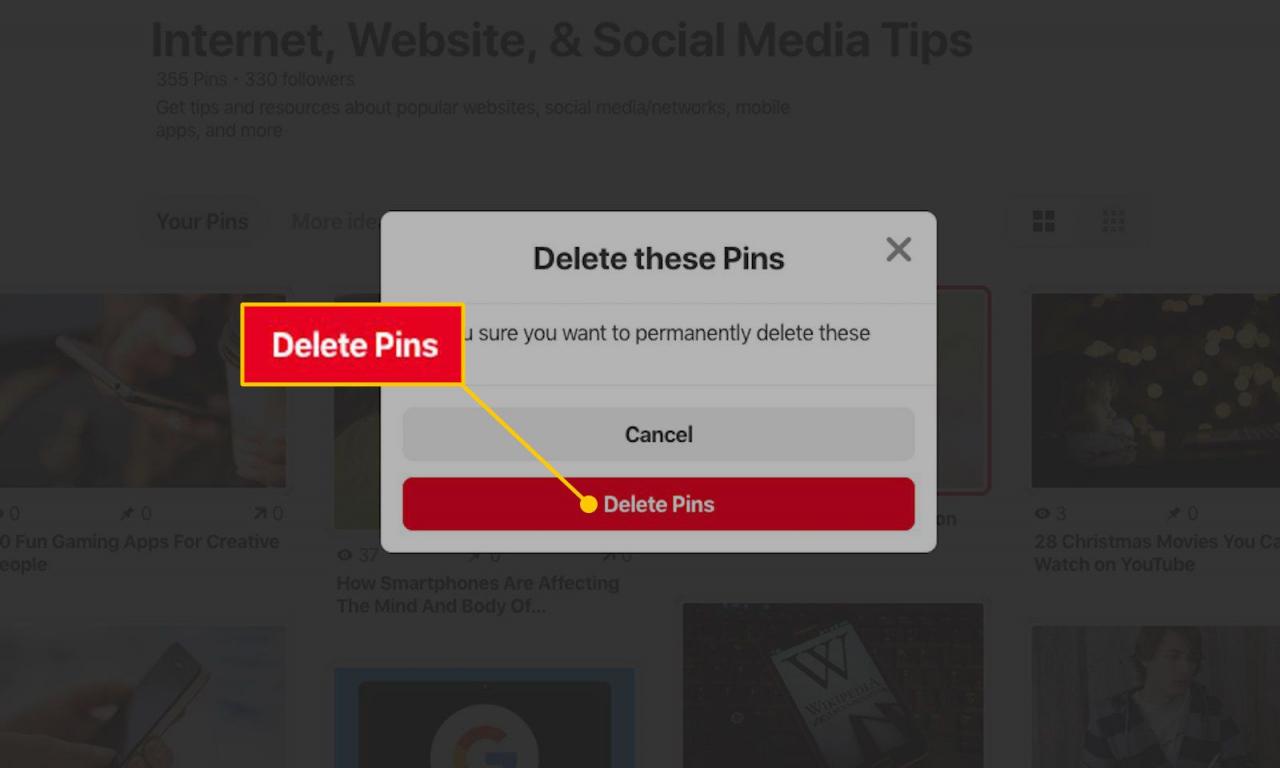Oavsett om du felaktigt har sparat en nål på fel Pinterest-tavla eller behöver rensa dina brädor från irrelevanta stift, gör Pinterest det enkelt att ta bort stift. Du kan ta bort en enda Pinterest-stift för snabbkorrigeringar eller radera stift i bulk för att spara tid.
Vad du borde veta om att radera stift
Det finns ingen skillnad mellan att radera stift som du har sparat från Pinterest eller stift du skapat. Att radera en nål som du hittade i ditt huvudflöde och sedan spara på en tavla skiljer sig inte från att ta bort en nål som du skapade genom att ladda upp ett foto, lägga till en länk och skriva en beskrivning.
Om du tar bort en nål som du skapade (genom att ladda upp en bild och fylla i detaljerna) kommer den inte att raderas från andra användares anslagstavlor som sparade den. Även om du skapade den ursprungliga nålen försvinner den bara från ditt bräde.
Hur man tar bort stift på Pinterest individuellt
Du kan radera enskilda stift från både Pinterest.com i en webbläsare och använda de officiella Pinterest-apparna för iOS och Android. Instruktioner finns nedan för båda, men visar endast skärmdumpar för Pinterest.com.
-
Navigera till Pinterest.com i en webbläsare eller öppna Pinterest-appen på din mobila enhet och logga in på ditt konto om det behövs.
-
Gå till nålsidan för nålen du vill ta bort.
-
Välj blyertspenna ikonen i det övre vänstra hörnet på stift-sidan.
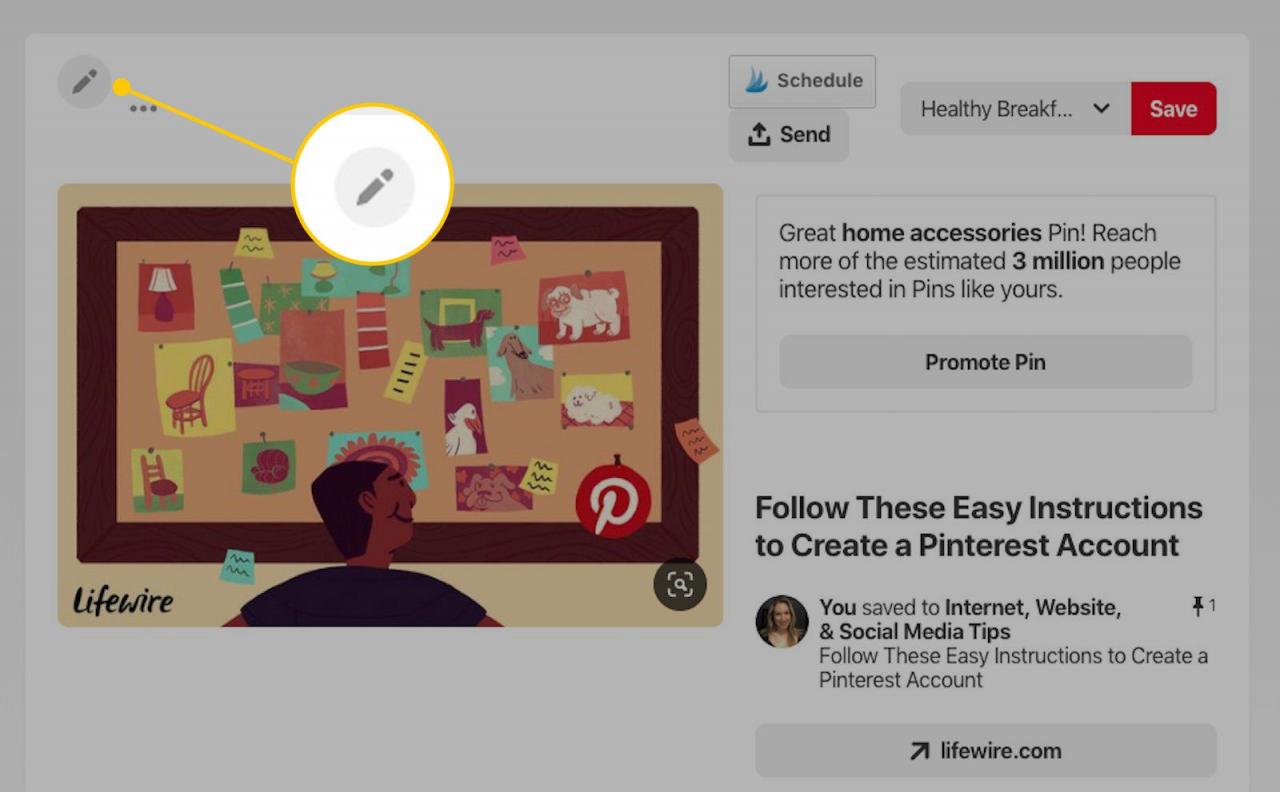
-
Välja Radera.
När du har tagit bort en nål kan den inte återställas. Se till att du vill ta bort det innan du gör det.
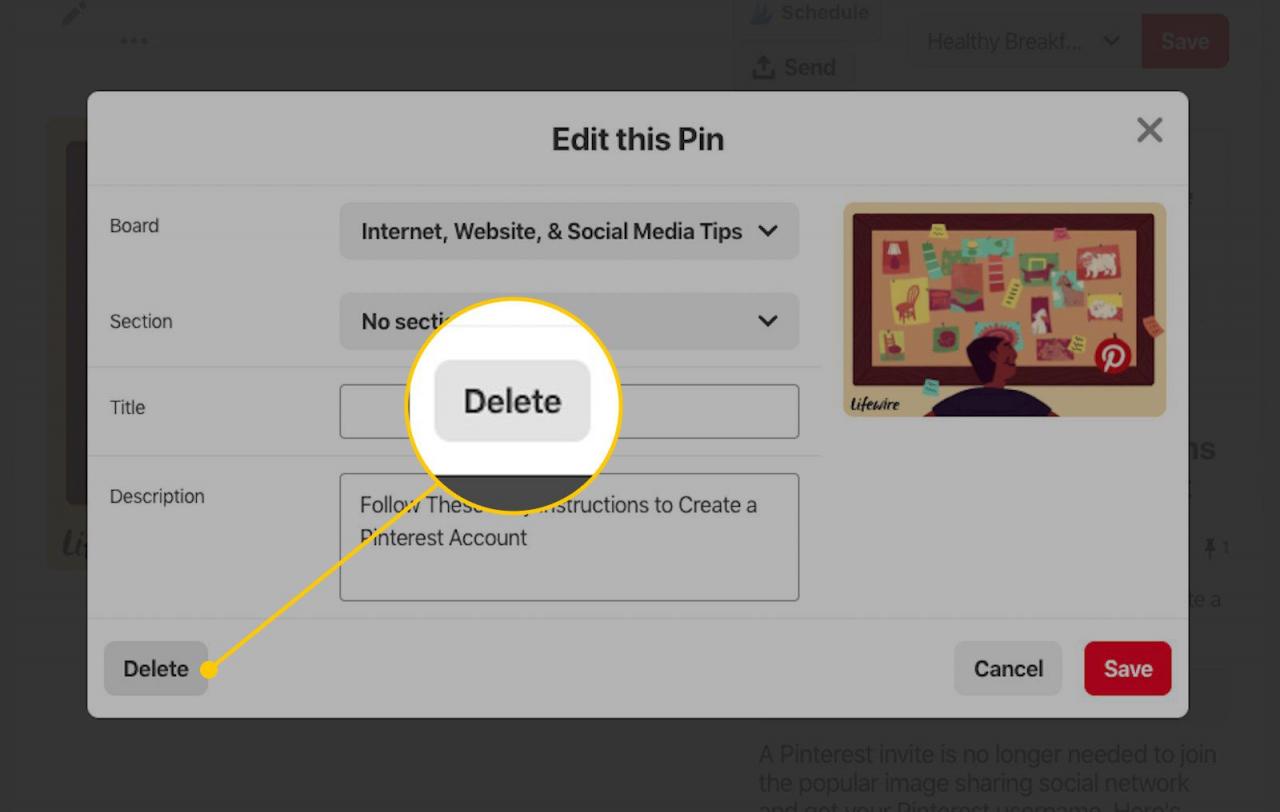
-
Välja Ta bort stift (webb) eller Radera (app) för att bekräfta borttagningen.
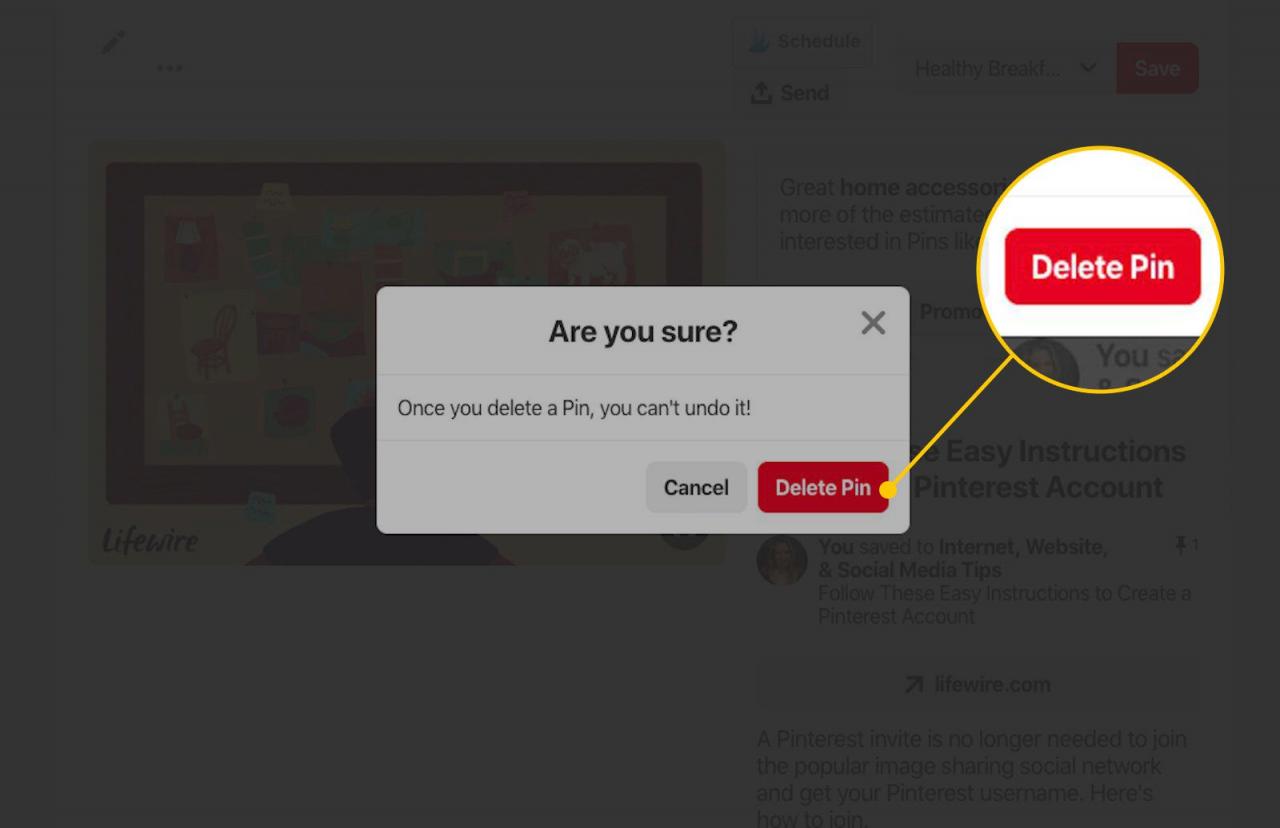
Hur man tar bort stift på Pinterest i bulk
Om du har många stift och vill göra en del fjäderrengöring av dina brädor kan du radera flera stift samtidigt för att göra borttagningsprocessen snabbare och enklare.
Du kan bara ta bort stift i bulk från Pinterest.com i en webbläsare. Pinterest-apparna har inte en massraderingsfunktion. Du kan också bara ta bort stift i bulk från en viss tavelsida - inte från din Pins-sida.
-
Navigera till Pinterest.com i en webbläsare och logga in på ditt konto om det behövs.
-
Välja brädor från huvudmenyn.
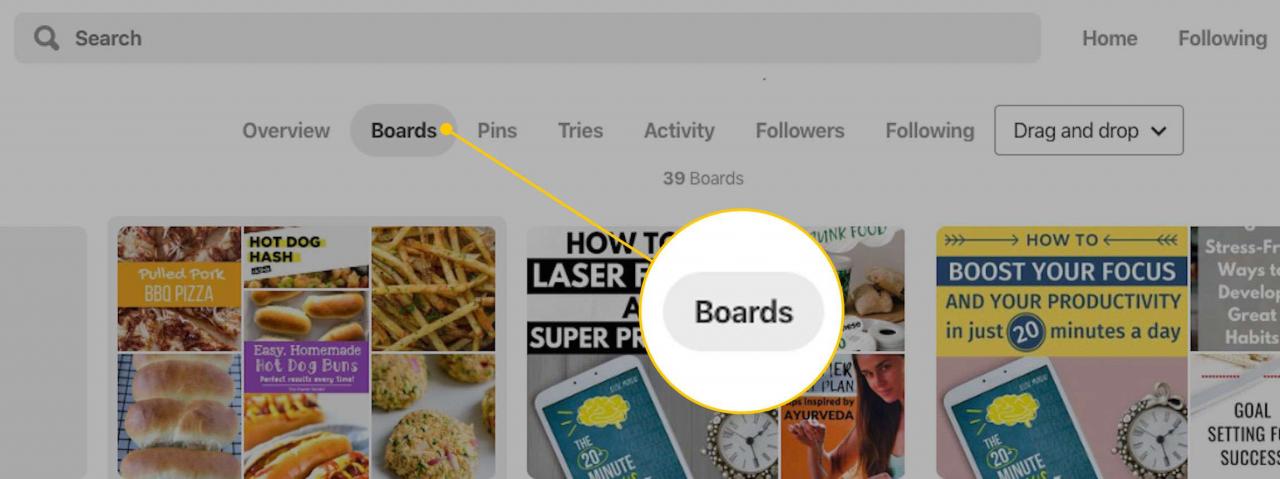
-
Välj kortet som innehåller flera stift som du vill ta bort.
-
Välj på styrelsidan precis ovanför dina nålar organisera. Detta kommando gör att alla dina stift kan klickas.
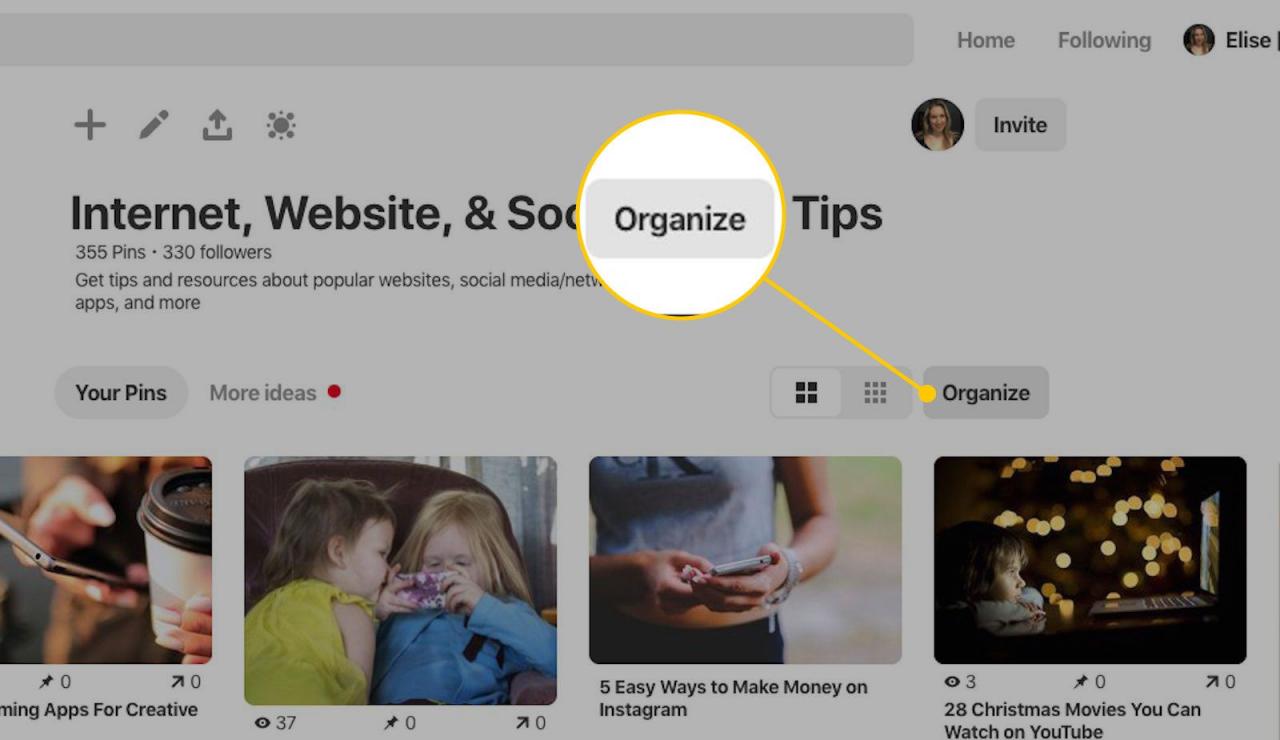
-
Välj en nål som du vill ta bort. När du gör det kommer det att visas i rött.
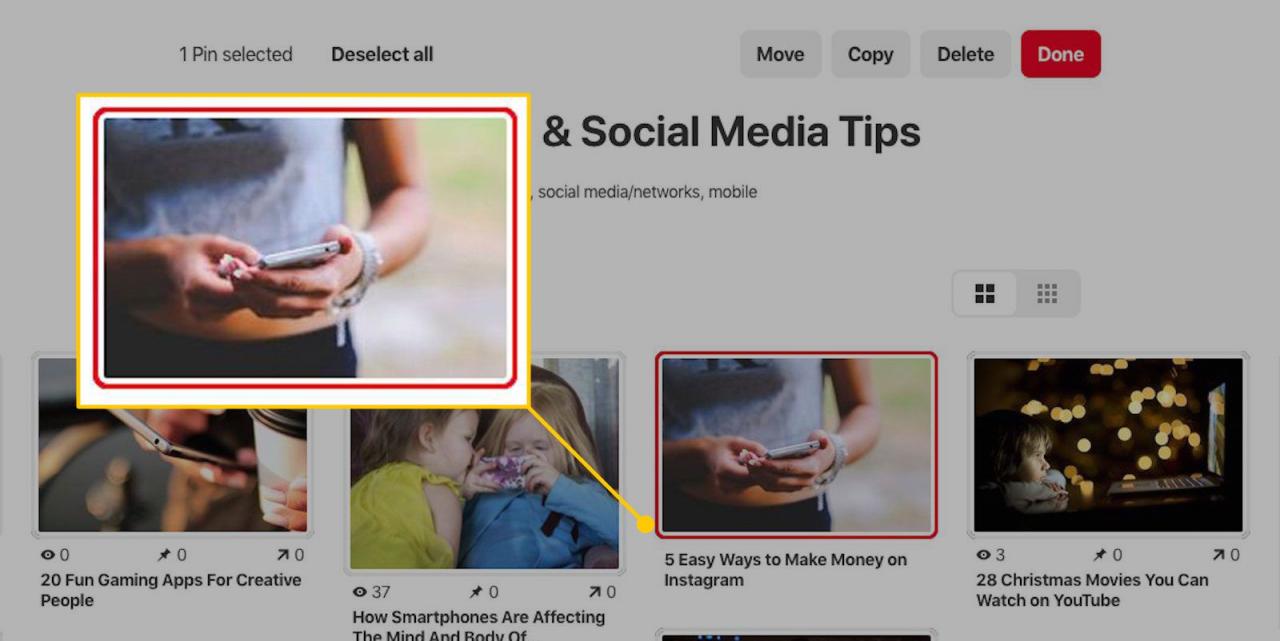
-
Upprepa dessa steg för alla andra stift du vill radera. Om du av misstag väljer en nål som du inte vill ta bort, klicka på den igen för att avmarkera. Den röda konturen bör försvinna.
-
När du har valt alla stift som du vill radera, bläddra tillbaka upp till toppen av sidan och välj Radera.
Om du tar bort dessa stift kan det inte ångras. Välj om du vill ta bort dessa stift från detta specifika kort Flytta istället för att flytta dem till en annan grupp.
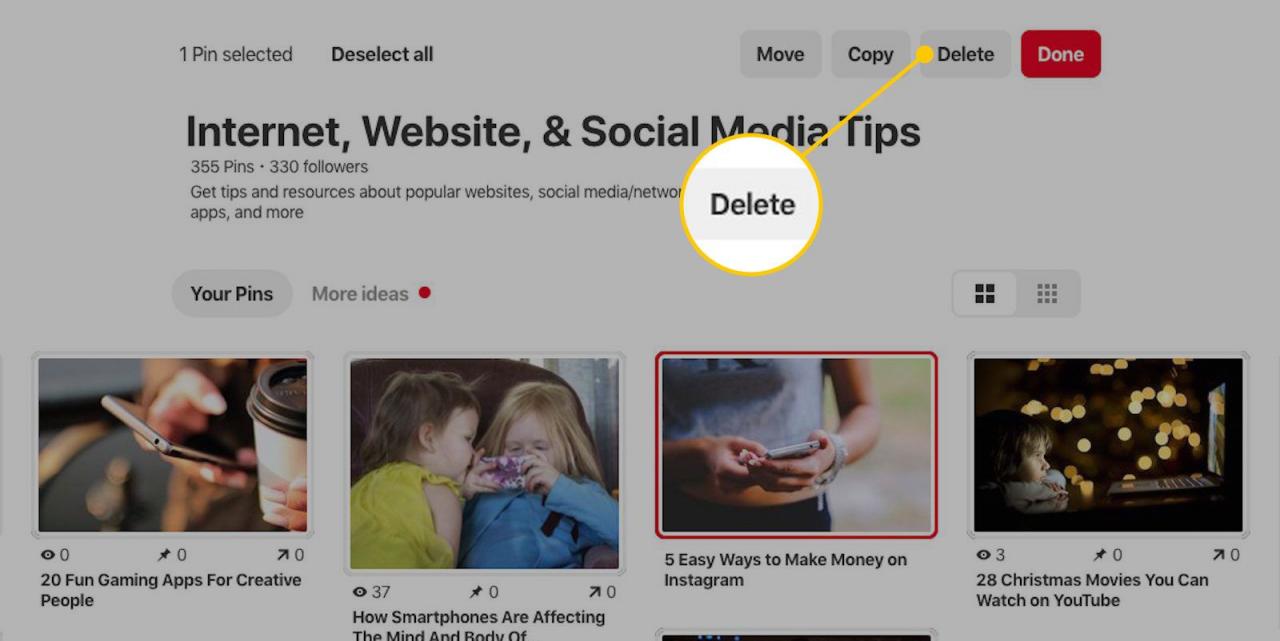
-
Välja Radera stift för att bekräfta raderingen.